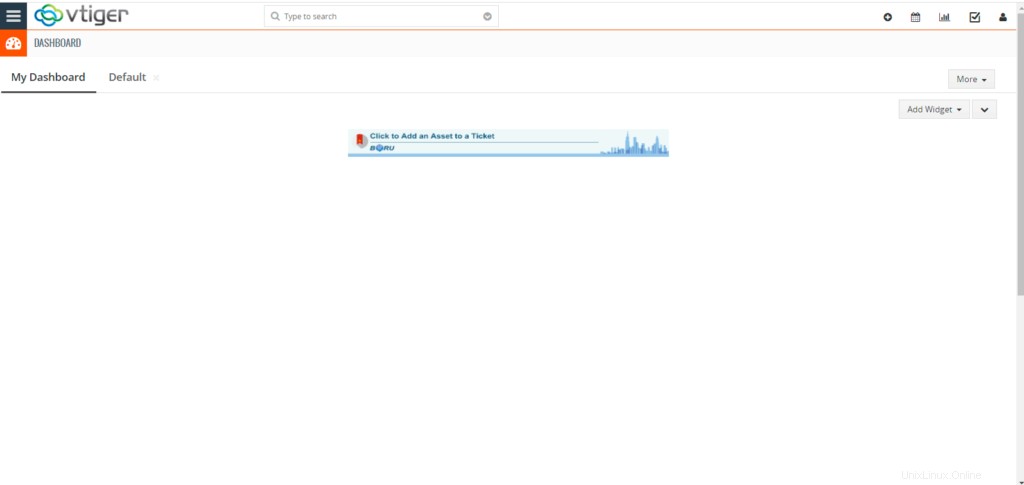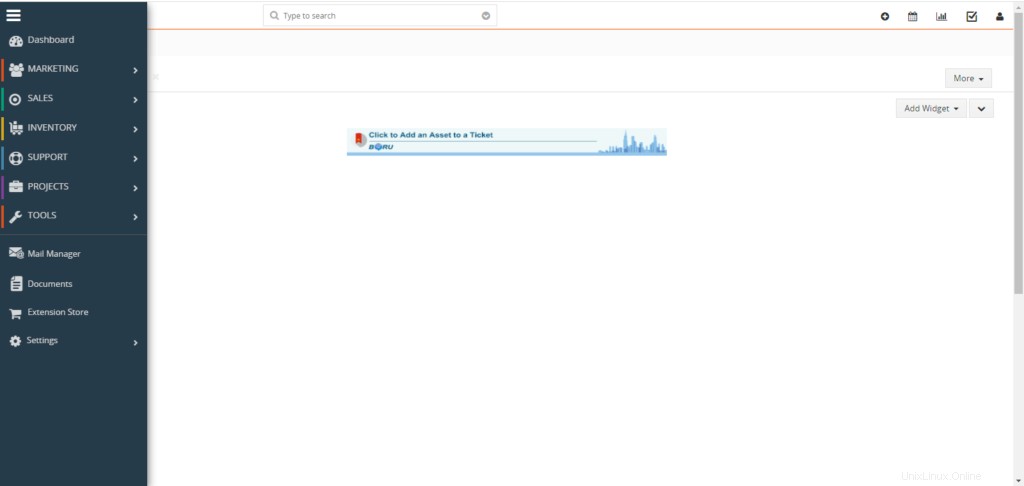Vtiger je open source CRM, který zahrnuje inventář, e-mail, projektové řízení a další nástroje, které poskytují kompletní sadu pro řízení podniku. Pomocí vTiger CRM můžete zajistit prvotřídní podporu, řízení prodeje a marketingové týmy, aby hladce fungovaly na podpoře obchodního růstu a zlepšování zákaznické zkušenosti.
Některé hlavní funkce vTiger CRM zahrnují, ale nejsou omezeny na:
- Podporujte automatizaci pomocí zákaznického portálu a lístků podpory.
- Má řízení přístupu na základě rolí.
- Poskytuje správu prodejního cyklu od konce do konce z kampaní, potenciálních zákazníků, potenciálních zákazníků, nabídek, faktur.
- Dává vám zásuvné moduly Outlook, Thunderbird, Firefox a Gmail.
- Pracovní postupy, úkoly a řízení projektů.
- Podpora importu a exportu dat prostřednictvím souborů CSV, formulářů web-to-lead, sestav a přizpůsobitelných uživatelských panelů.
Pro instalaci a správné fungování vTiger CRM je vyžadován webový server Apache, PHP a databázový server MariaDB.
Instalovat PHP:
K instalaci PHP použijte následující příkazy.
dnf -y install yum-utils
dnf -y install https://dl.fedoraproject.org/pub/epel/epel-release-latest-8.noarch.rpm
dnf -y install https://rpms.remirepo.net/enterprise/remi-release-8.rpm
dnf module reset php
dnf module -y install php:remi-7.4
dnf -y install vim php php-{pear,cli,cgi,common,curl,mbstring,gd,mysqlnd,gettext,bcmath,json,xml,fpm,intl,zip,imap,ldap,soap,xmlrpc}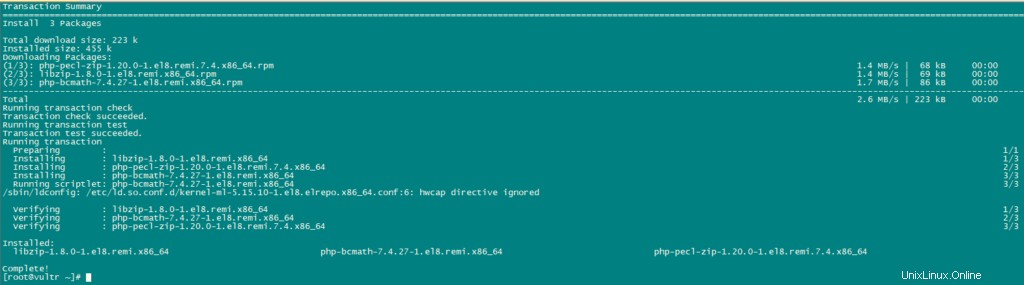
Nyní nakonfigurujte PHP.
nano /etc/php.iniNahraďte aktuální hodnoty následující proměnné uvedenými hodnotami:
date.timezone = Africa/Nairobi
memory_limit = 256M
upload_max_filesize = 64M
display_errors = On
log_errors = OffNainstalujte MariaDB a vytvořte databázi:
vTiger CRM potřebuje databázové úložiště pro svá data. Jako její databázi použijeme mariaDB.
Nainstalujte mariaDB pomocí následujícího příkazu:
dnf install mariadb-serverPro konfiguraci MariaDB použijte následující příkaz.
mysql_secure_installationnastavte konfigurace, jak je uvedeno níže:
NOTE: RUNNING ALL PARTS OF THIS SCRIPT IS RECOMMENDED FOR ALL MariaDB
SERVERS IN PRODUCTION USE! PLEASE READ EACH STEP CAREFULLY!
In order to log into MariaDB to secure it, we'll need the current
password for the root user. If you've just installed MariaDB, and
you haven't set the root password yet, the password will be blank,
so you should just press enter here.
Enter current password for root (enter for none):
OK, successfully used password, moving on...
Setting the root password ensures that nobody can log into the MariaDB
root user without the proper authorisation.
Set root password? [Y/n] y
New password:
Re-enter new password:
Password updated successfully!
Reloading privilege tables..
... Success!
By default, a MariaDB installation has an anonymous user, allowing anyone
to log into MariaDB without having to have a user account created for
them. This is intended only for testing, and to make the installation
go a bit smoother. You should remove them before moving into a
production environment.
Remove anonymous users? [Y/n] y
... Success!
Normally, root should only be allowed to connect from 'localhost'. This
ensures that someone cannot guess at the root password from the network.
Disallow root login remotely? [Y/n] y
... Success!
By default, MariaDB comes with a database named 'test' that anyone can
access. This is also intended only for testing, and should be removed
before moving into a production environment.
Remove test database and access to it? [Y/n] y
- Dropping test database...
... Success!
- Removing privileges on test database...
... Success!
Reloading the privilege tables will ensure that all changes made so far
will take effect immediately.
Reload privilege tables now? [Y/n] y
... Success!
Cleaning up...
All done! If you've completed all of the above steps, your MariaDB
installation should now be secure.
Thanks for using MariaDB!Nyní nastavte režim SQL následovně:
nano /etc/my.cnf.d/server.cnf
[mysqld]
sql_mode = ERROR_FOR_DIVISION_BY_ZERO,NO_AUTO_CREATE_USER,NO_ENGINE_SUBSTITUTION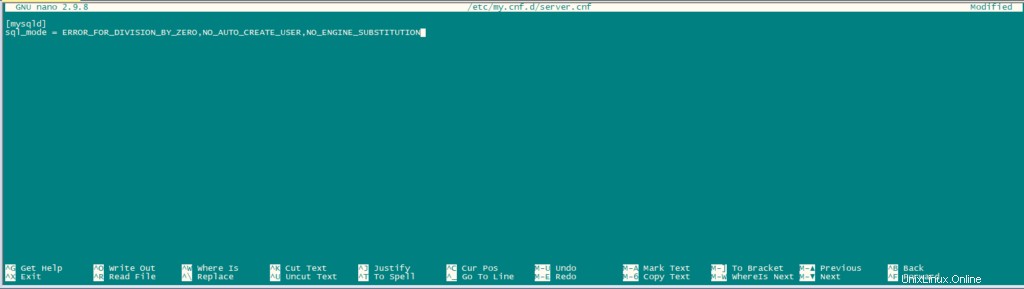
Restartujte MariaDB.
systemctl restart mariadb.servicePo instalaci databázového serveru se přihlaste do MariaDB cli jako uživatel root a vytvořte databázi pro vTiger CRM.
mysql -u root -pVytvořte databázi a uživatele následovně:
CREATE USER 'vtiger'@'localhost' IDENTIFIED BY 'w';
CREATE DATABASE vtiger CHARACTER SET utf8 COLLATE utf8_general_ci;
GRANT ALL PRIVILEGES ON vtiger.* TO 'vtiger'@'localhost';
FLUSH PRIVILEGES;
QUIT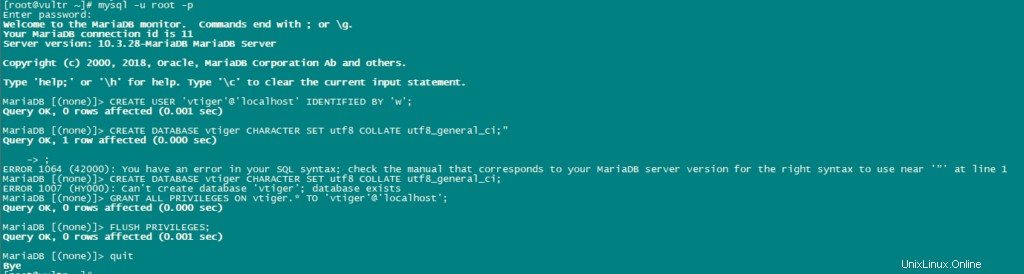
Stáhnout Vtiger:
Stáhněte si nejnovější verzi vTiger.
dnf -y install wget
wget https://sourceforge.net/projects/vtigercrm/files/vtiger%20CRM%207.2.0/Core%20Product/vtigercrm7.2.0.tar.g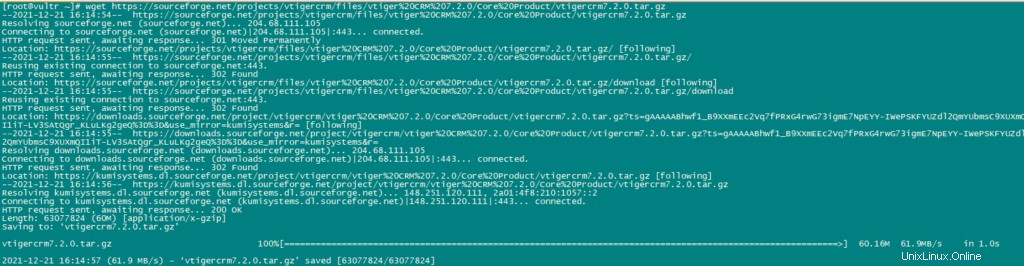
Rozbalte soubor tar.
tar xvf vtigercrm7.2.0.tar.gzNainstalujte Apache httpd server:
dnf -y install httpdPřesuňte složku vTiger s jejím obsahem do /var/www/html.
mv vtigercrm /var/www/html/Konfigurace Apache:
nastavte správná oprávnění k adresáři pomocí následujícího příkazu:
chown -R apache:apache /var/www/html/vtigercrmNyní vytvořte soubor virtuálního hostitele pro vTiger:
nano /etc/httpd/conf.d/vtigercrm.confPřidejte do souboru následující obsah.
<VirtualHost *:80>
ServerAdmin lab1.unixcop.com
ServerName lab1.unixcop.com
ServerAlias lab1.unixcop.com
DocumentRoot /var/www/html/vtigercrm/
<Directory /var/www/html/vtigercrm/>
Options +FollowSymlinks
AllowOverride All
Require all granted
</Directory>
ErrorLog /var/log/httpd/vtigercrm_error.log
CustomLog /var/log/httpd/vtigercrm_access.log combined
</VirtualHost>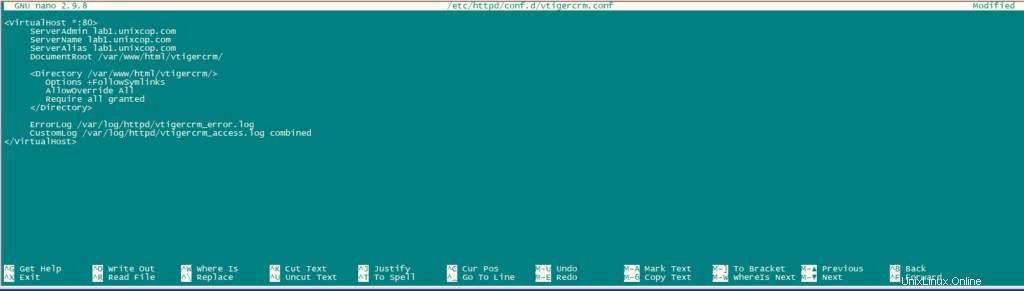
Ověřte syntaxi výše uvedeného souboru pomocí následujících příkazů:
apachectl -tRestartujte službu httpd.
systemctl restart httpdOtevřete port http ve bráně firewall pomocí následujícího příkazu:
firewall-cmd --add-service=http --permanent
firewall-cmd --reloadZakažte SELinux, pokud není zakázán.
sudo setenforce 0
sudo sed -i 's/^SELINUX=.*/SELINUX=disabled/g' /etc/selinux/configDokončete instalaci otevřením http://Your_IPAddress ve vašem prohlížeči. První stránka, která se zobrazí, bude Průvodce instalací.
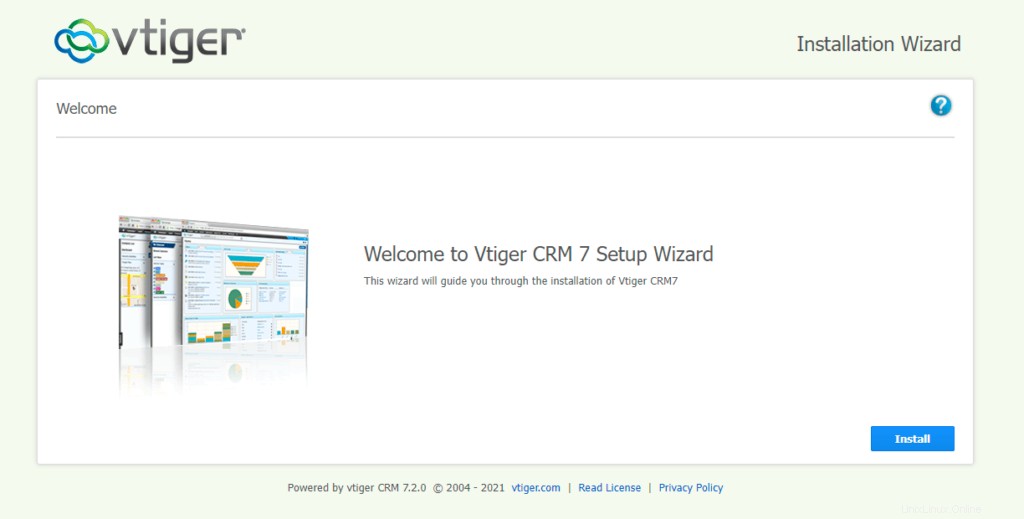
Klikněte na Instalovat a poté na „Souhlasím“
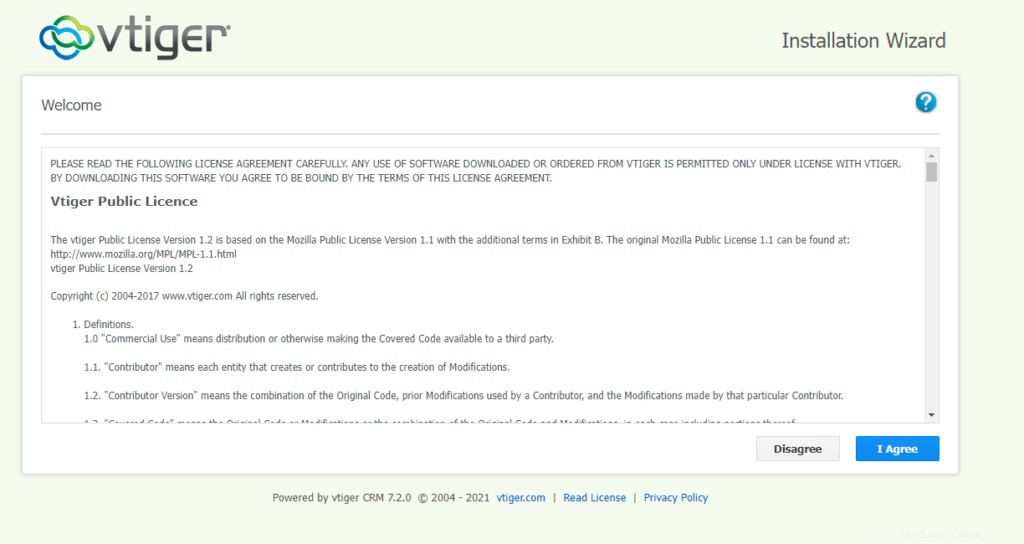
Nyní ověřte konfiguraci, jak je uvedeno na obrázku níže, a klikněte na Další.
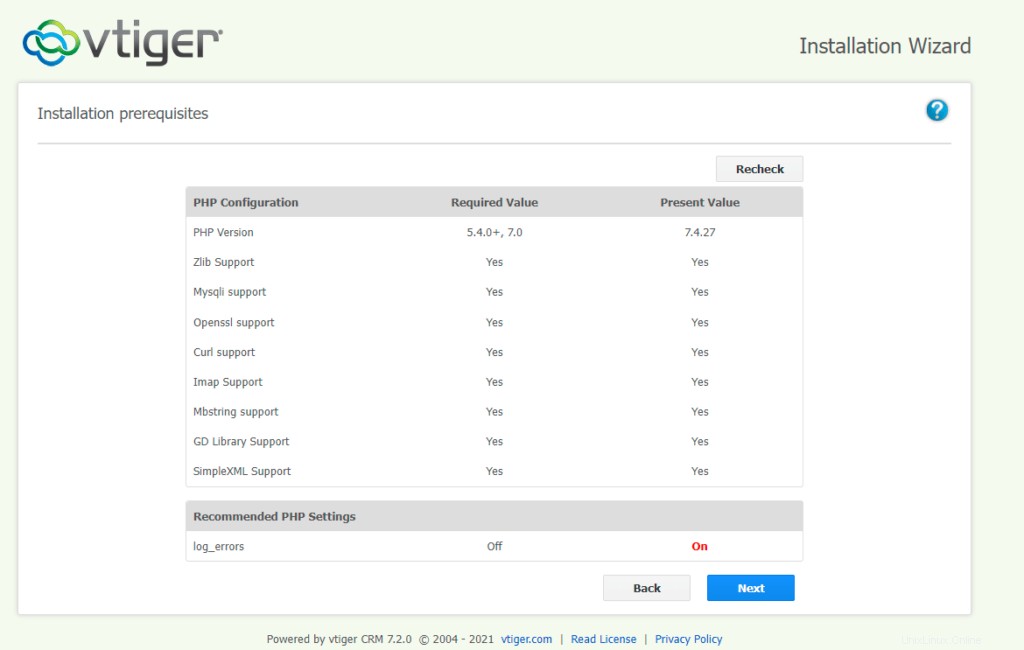
Zadejte podrobnosti o databázi, jak je vidět na obrázku níže, nastavte heslo a poskytněte požadované podrobnosti.
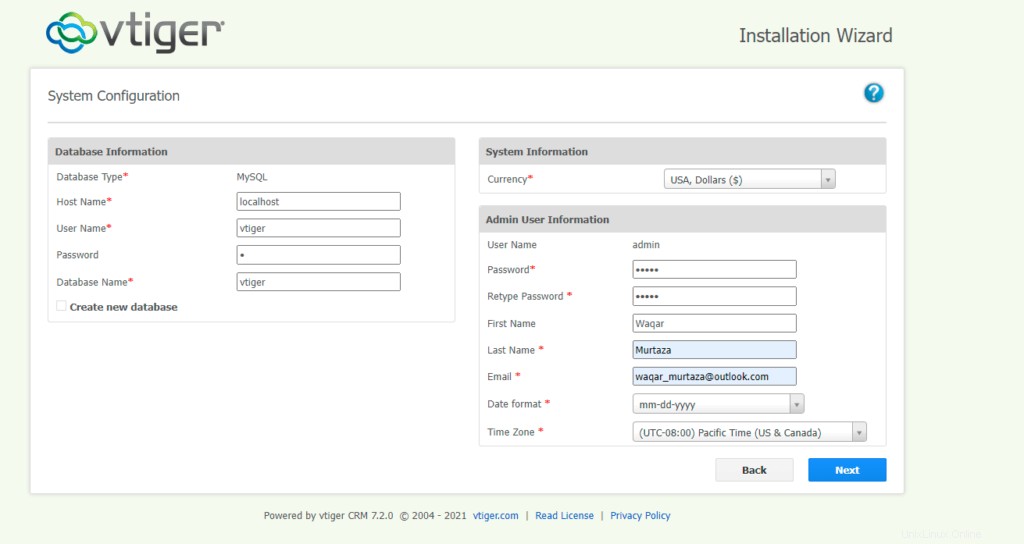
Potvrďte nastavení a klikněte na další.
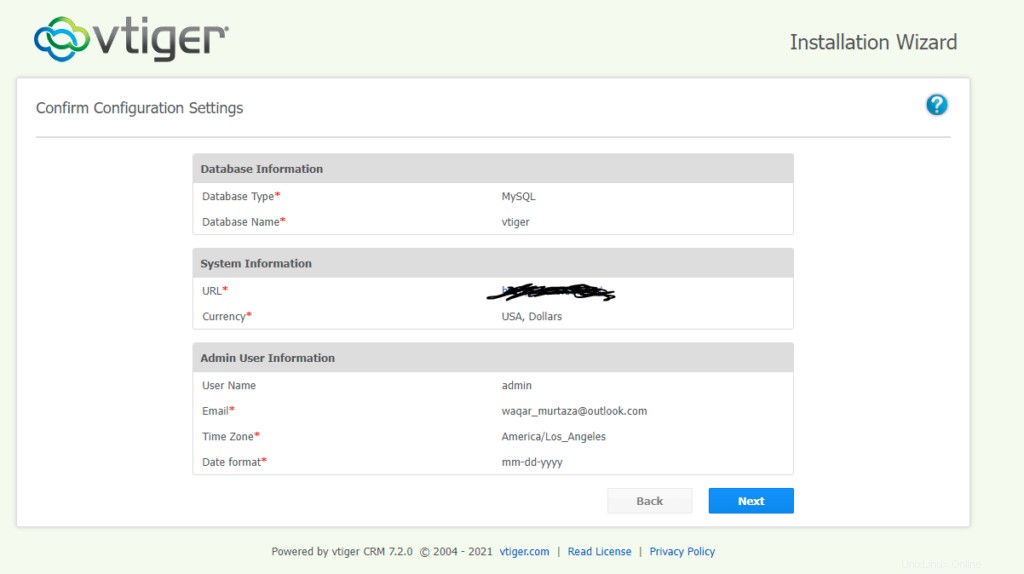
Potvrďte své odvětví a klikněte na Další.
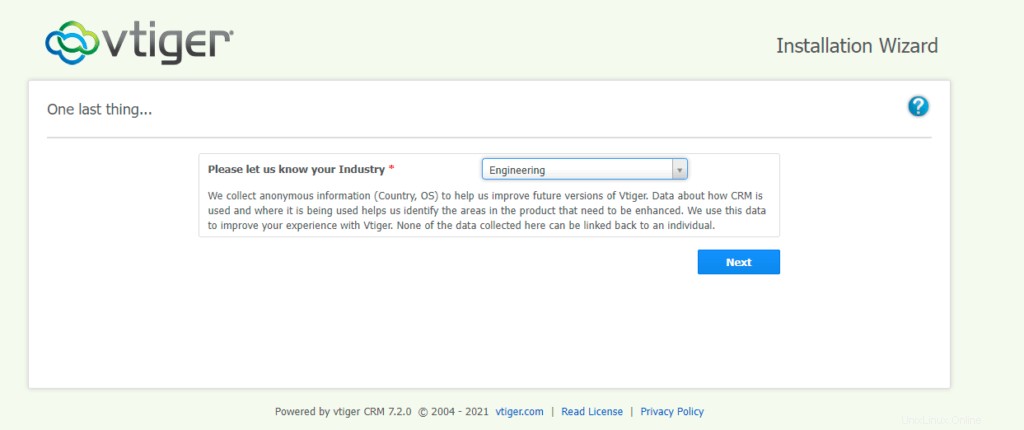
Poté počkejte na dokončení instalace.
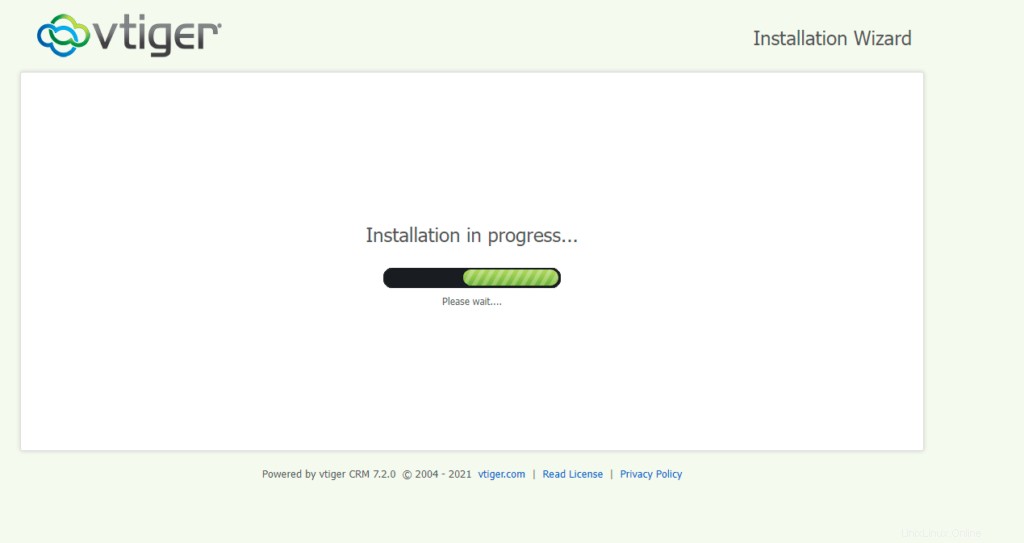
Nyní vyberte své moduly, které chcete použít ve vTiger CRM, a klikněte na Další.
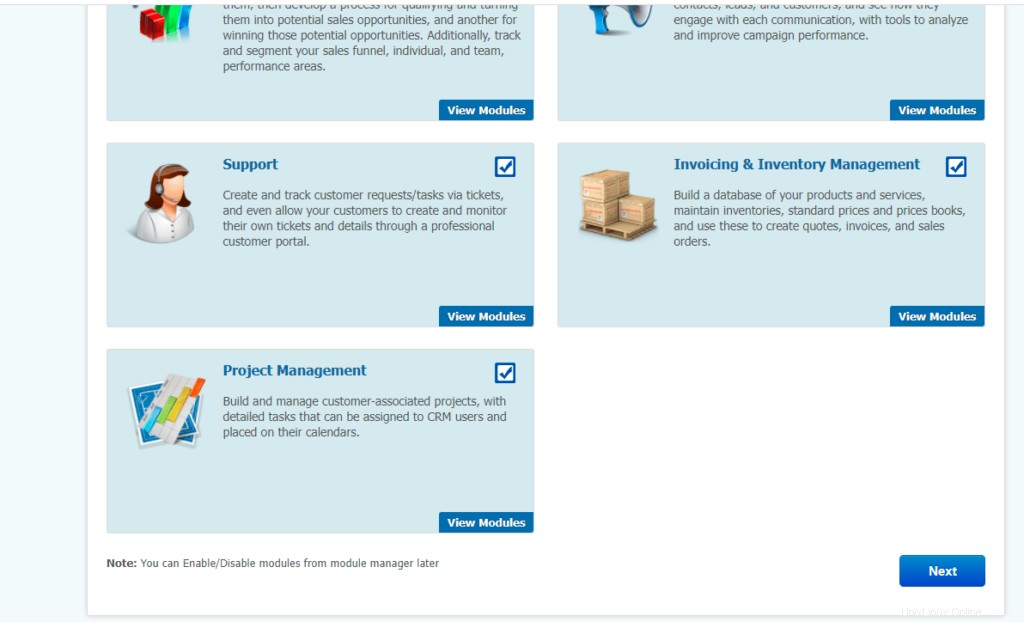
Nyní je vTIGER CRM nainstalováno a připraveno k použití.